Come fermare i motori di ricerca dalla scansione di un sito WordPress
Recentemente, uno dei nostri utenti ci ha chiesto come possono fermare i motori di ricerca dalla scansione e indicizzazione loro sito WordPress? Ci sono molti scenari in cui si vorrebbe fermare i motori di ricerca di strisciare il tuo sito web o inserendolo nei risultati di ricerca. In questo articolo, vi mostreremo come fermare i motori di ricerca di strisciare un sito WordPress.
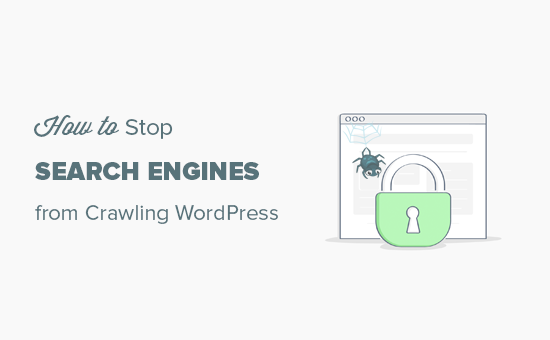
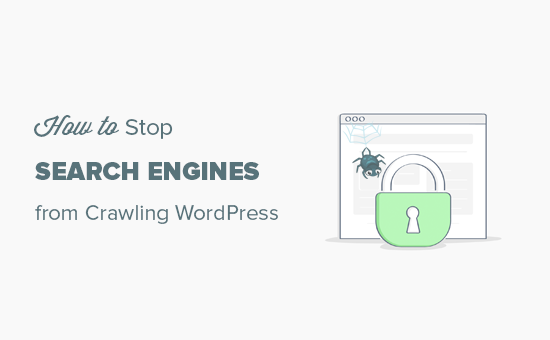
Perché e chi vorrebbe fermare i motori di ricerca
Per la maggior parte dei siti web, i motori di ricerca sono la più grande fonte di traffico. Si può chiedere, perché qualcuno vuole bloccare i motori di ricerca?
All’inizio, molte persone non sanno come creare un ambiente di sviluppo locale o un sito di staging. Se stai sviluppando il tuo sito Web in diretta su un nome di dominio accessibile al pubblico, probabilmente non vuoi che Google indicizzi la tua pagina in costruzione o in modalità di manutenzione.
Ci sono anche molte persone che usano WordPress per creare blog privati, e non vogliono quelli indicizzati nei risultati di ricerca perché sono privati.
Anche alcune persone usano WordPress per la gestione di progetti o intranet e non vorresti che i tuoi documenti interni fossero accessibili al pubblico.
In tutte le situazioni di cui sopra, probabilmente non vuoi che i motori di ricerca indicizzino il tuo sito web.
Un malinteso comune è che se non ho collegamenti che puntano al mio dominio, i motori di ricerca probabilmente non troveranno mai il mio sito web. Questo non è completamente vero.
Ci sono molti modi in cui i motori di ricerca possono trovare un sito web collegato altrove. Ad esempio:
- Il tuo nome di dominio potrebbe essere stato precedentemente di proprietà di qualcun altro, e hanno ancora alcuni link che puntano al tuo sito web ora.
- Alcuni risultati del sito di ricerca di dominio potrebbero essere indicizzati con il tuo link su di essi.
- Ci sono letteralmente migliaia di pagine con solo elenco di nomi di dominio, il tuo sito può apparire su uno di quelli.
Ci sono un sacco di cose che accadono sul web e la maggior parte di loro non sono sotto il vostro controllo. Tuttavia, il tuo sito web è ancora sotto il tuo controllo e puoi istruire i motori di ricerca a non indicizzare o seguire il tuo sito web.
Video Tutorial
Se non ti piace il video o hai bisogno di ulteriori istruzioni, continua a leggere.
Blocco dei motori di ricerca dalla scansione e dall’indicizzazione del tuo sito WordPress
WordPress è dotato di una funzione integrata che consente di istruire i motori di ricerca a non indicizzare il tuo sito. Tutto quello che devi fare è visitare Impostazioni ” Lettura e selezionare la casella accanto all’opzione Visibilità sui motori di ricerca.
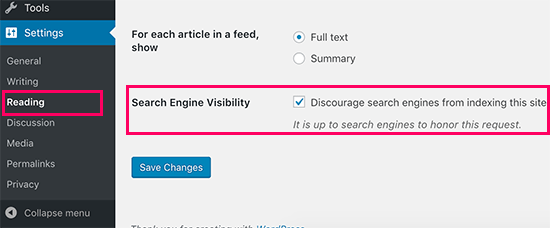
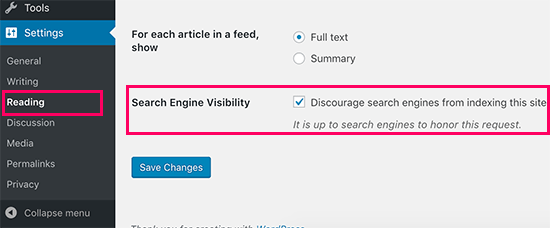
Quando questa casella è selezionata, WordPress aggiunge questa riga all’intestazione del tuo sito web:
<meta name='robots' content='noindex,follow' />
WordPress modifica anche i robot del tuo sito.file txt e aggiungere queste righe ad esso:
User-agent: *Disallow: /
Queste righe chiedono ai robot (web crawler) di non indicizzare le tue pagine. Tuttavia, spetta totalmente ai motori di ricerca accettare questa richiesta o ignorarla. Anche se la maggior parte dei motori di ricerca rispettano questo, qualche pagina o immagine casuale dal tuo sito può ottenere indicizzati.
Come assicurarsi che il tuo sito non venga visualizzato nei risultati di ricerca?
Le impostazioni predefinite di visibilità di WordPress indicano ai motori di ricerca di non indicizzare il tuo sito web. Tuttavia, i motori di ricerca possono ancora finire per strisciare e indicizzare una pagina, un file o un’immagine dal tuo sito web.
L’unico modo per assicurarsi che i motori di ricerca non indicizzino o scansionino il tuo sito Web è proteggere con password l’intero sito WordPress a livello di server.
Questo significa che quando qualcuno tenta di accedere al tuo sito web, gli viene chiesto di fornire un nome utente e una password anche prima di raggiungere WordPress. Questo include anche i motori di ricerca. In caso di errore di accesso, vengono mostrati 401 errore e i bot si allontanano. Ecco come proteggere con password un intero sito WordPress.
Metodo 1: Proteggere con password un intero sito utilizzando cPanel
Se il tuo provider di hosting WordPress offre l’accesso cPanel per gestire il tuo account di hosting, puoi proteggere l’intero sito utilizzando cPanel. Tutto quello che devi fare è accedere al tuo dashboard cPanel e quindi fare clic sull’icona ‘Password Protect Directories’ sotto la sezione ‘Sicurezza’.
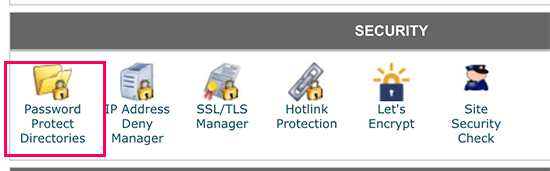
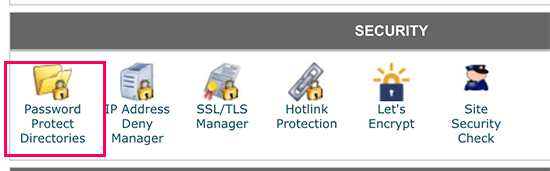
Successivamente, è necessario scegliere la cartella in cui è stato installato WordPress. Di solito, è la cartella public_html.
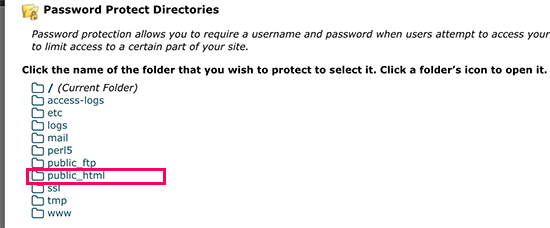
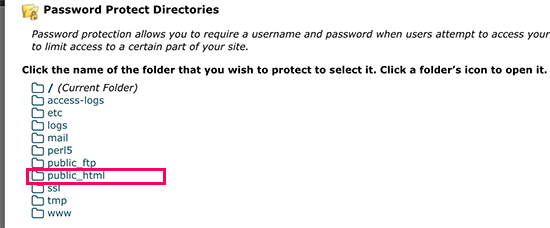
Se si dispone di più siti WordPress installato nella cartella public_html, allora avete bisogno di fare clic sull’icona della cartella per individuare e selezionare la cartella per il sito web che si desidera proteggere con password.
Nella schermata successiva, è necessario inserire un nome per la directory protetta e fare clic sul pulsante ‘Salva’.
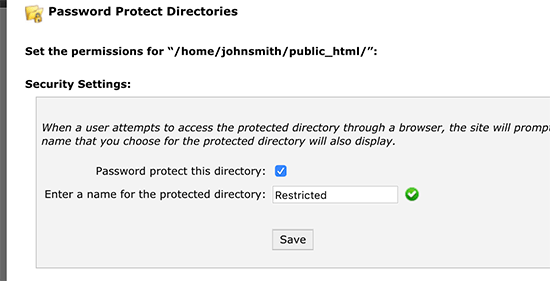
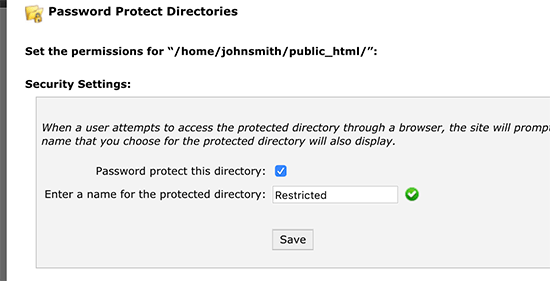
Le tue informazioni verranno salvate e cPanel ricaricherà la pagina. Successivamente, è necessario aggiungere un utente autorizzato inserendo un nome utente e una password.
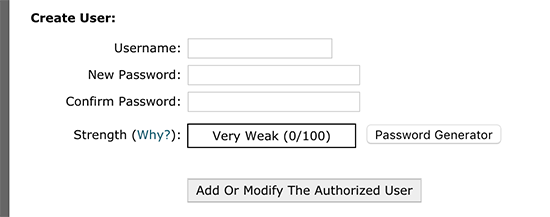
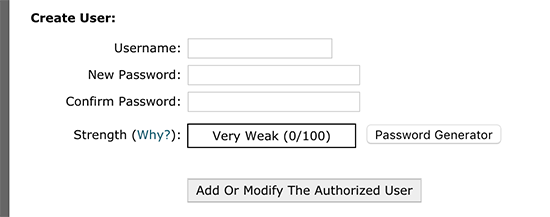
Questo è tutto, hai aggiunto con successo la protezione con password al tuo sito WordPress.
Ora, ogni volta che un utente o un motore di ricerca visita il tuo sito web, verrà richiesto di inserire il nome utente e la password creati in precedenza per visualizzare il sito.
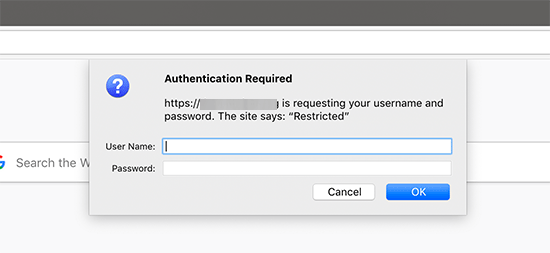
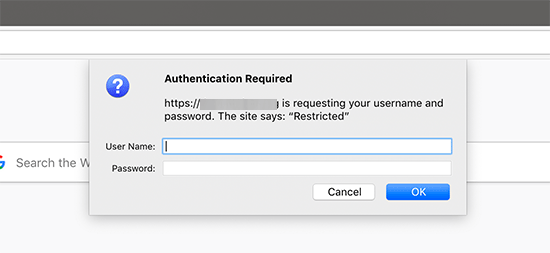
Metodo 2: Protezione tramite password di WordPress con un plugin
Se si utilizza una soluzione di hosting WordPress gestita, a volte non si ha accesso a cPanel.
In tal caso, hai la possibilità di utilizzare diversi plugin WordPress per proteggere con password il tuo sito web. Di seguito sono riportate le due soluzioni più popolari:
- SeedProd-e ‘ il # 1 in arrivo e la modalità di manutenzione plugin per WordPress, utilizzato su oltre 800.000+ siti web. Viene fornito con controllo di accesso completo e le autorizzazioni caratteristiche che è possibile utilizzare per nascondere il tuo sito web da tutti, compresi i motori di ricerca. Abbiamo un passo dopo passo how-to guida per SeedProd.
- Password Protected-è un modo molto semplice per proteggere con password il tuo sito WordPress con una sola password (non è necessaria la creazione dell’utente). Vedi la nostra guida passo passo su come proteggere con password un sito WordPress.
Speriamo che questo articolo ti abbia aiutato a fermare i motori di ricerca dalla scansione o dall’indicizzazione del tuo sito WordPress. Si consiglia inoltre di vedere il nostro ultimo passo dopo passo WordPress guida alla sicurezza per i principianti.
Se ti è piaciuto questo articolo, allora si prega di iscriversi al nostro canale YouTube per WordPress video tutorial. Potete anche trovarci su Twitter e Facebook.




